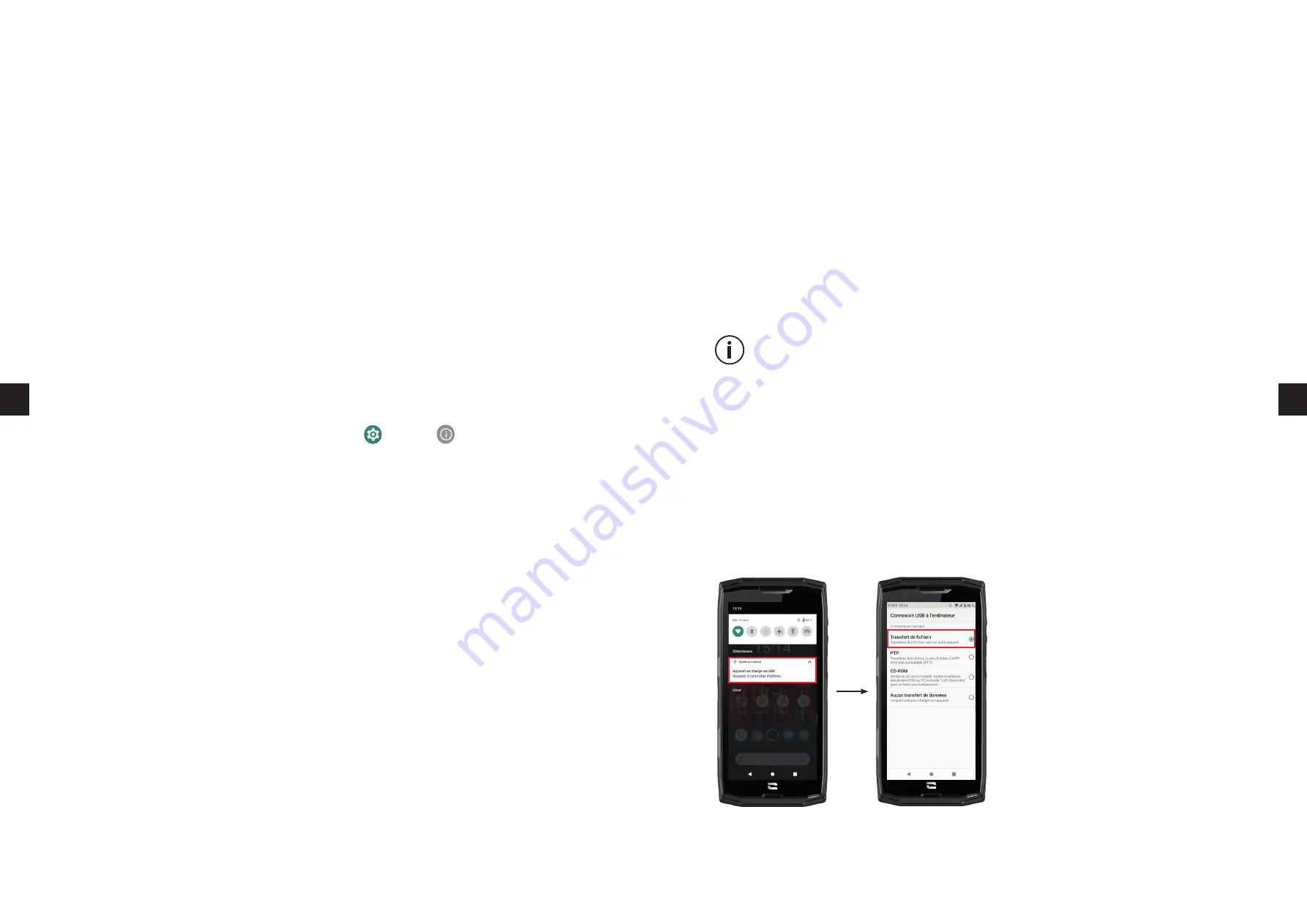
392
393
SL
SL
3. MOŽNOST: Iz varnostne kopij e, narejene na iPhonu
NA VAŠEM STAREM TELEFONU:
1.
Prenesite aplikacij o
"Google Drive"
, nato se prij avite v to aplikacij o s svojim računom Google.
Če nimate računa Google, ga lahko prenesete potem, ko je prenesen Drive.
•
Fotografi je bodo varnostno kopirane v Google Fotografi je.
• Stiki bodo varnostno kopirani v Google Stiki�
• Koledar bo varnostno kopiran v Google Koledar�
Kar zadeva shranjevanje datotek, jih morate uvoziti ročno.
2.
Začnite varnostno kopirati svoje podatke. V ta namen:
•
Odprite aplikacij o
Google Drive
�
•
V zgornjem levem kotu zaslona pritisnite tri črtice
Menij a
�
•
Na vrhu zaslona pritisnite
Nastavitve > Varnostno kopiranje.
Varnostno lahko kopirate vso
svojo vsebino ali izberete le del. Vi izbirate.
• Pritisnite na
Začni varnostno kopiranje
�
Ne pozabite onemogočiti iMessages in FaceTime v nastavitvah telefona iPhone, da bodo
vsa nova besedilna sporočila / prejeti klici usmerjeni na vaš novi telefon CROSSCALL
.
NA NOVEM TELEFONU:
1.
Izberite
"iPhone"
2.
Sledite nastavitvenim korakom, ki jih opisuje vaš telefon, in vnesite podatke o svojem računu
Google (e-poštni naslov in geslo) , uporabljenem pri varnostnem kopiranju vaših podatkov�
3.
Na koncu vsakega koraka kliknite
Naprej
�
Podatki bodo samodejno na voljo v vaših aplikacij ah
Google (Stiki, Koledar in Fotografi je)
Prenos podatkov med vašim telefonom CROSSCALL in računalnikom.
*Magconn Technology
na svoji stari in novi napravi, in kliknite
Naprej.
4.
Pojavi se okno
"Želite kopirati v novo napravo?"
� Kliknite
Kopiraj
za začetek prenosa.
NA NOVEM TELEFONU:
1.
Če ste na starem telefonu imeli račun Google, boste morali vnesti geslo za ta račun. Če je
bila s tem računom Google narejena varnostna kopij a v oblaku, jo lahko obnovite v nov tele-
fon�
2.
Izberite elemente, ki jih želite obnoviti:
•
Aplikacij e
• Stike
• SMS-e
• Nastavitve svoje naprave
• Zgodovino klicev
•
Google Agenda, Google Contacts, Google Photos, Gmail se bodo samodejno sinhronizirali.
3.
Kliknite
Obnovi.
Prenos se začne.
2. MOŽNOST: Iz varnostne kopij e, narejene preko oblaka
NA VAŠEM STAREM TELEFONU:
1.
Varnostno kopirajte podatke iz starega telefona.
• Varnostno kopiranje Google: Pojdite v
Nastavitve
> Sistem
> Varnostno kopiranje >
Varnostno kopiraj zdaj.
•
Varnostno kopiranje WhatAapp: Odprite aplikacij o WhatsApp in pojdite v
Nastavitve >
Klepeti > Varnostno kopiranje klepetov > Varnostno kopiranje
NA NOVEM TELEFONU:
1.
Izberite
"Varnostna kopij a, narejena preko oblaka"
2.
Sledite nastavitvenim korakom, ki jih opisuje vaš telefon, in vnesite podatke o svojem računu
Google (e-poštni naslov in geslo)�
3.
Na koncu vsakega koraka kliknite
Naprej
�
4.
Če je bilo s tem računom Google narejenih več varnostnih kopij v oblaku, boste lahko izbrali,
katero želite obnoviti v svoj novi telefon.
5.
Izberite elemente, ki jih želite obnoviti:
•
Aplikacij e
• Stike
• SMS-e
• Nastavitve svoje naprave
• Zgodovino klicev
•
Google Agenda, Google Contacts, Google Photos, Gmail se bodo samodejno sinhronizirali.
6.
Kliknite
Obnovi
za začetek
prenosa�






























